Πώς να συνδέσετε συνημμένα αυτόματα στο Outlook;
Για παράδειγμα, πρόκειται να προσθέσετε πολλά συνημμένα στο email σας στο Outlook και το συνολικό μέγεθος των συνημμένων μπορεί να είναι πολύ μεγάλο για να τα στείλετε γρήγορα. Επομένως, πρέπει να μειώσετε τα μεγέθη αυτών των συνημμένων πριν από την αποστολή. Το φερμουάρ είναι ένας καλός τρόπος. Αλλά πώς να φερμουάρ αυτά τα συνημμένα; Και τι γίνεται με την αυτόματη αντιγραφή αυτών των συνημμένων; Δοκιμάστε τις παρακάτω λύσεις:
Παρεμπιπτόντως, Kutools για το Outlook παρέχει επίσης μια λύση για την αυτόματη αποθήκευση ή εξαγωγή όλων των συνημμένων από όλα τα εισερχόμενα μηνύματα ηλεκτρονικού ταχυδρομείου στο Outlook. Δείτε Περισσότερα Δωρεάν Λήψη Τώρα
- Αυτοματοποιήστε την αποστολή email με Αυτόματο CC / BCC, Αυτόματη προώθηση με κανόνες? στείλετε Αυτόματη απάντηση (Εκτός γραφείου) χωρίς να απαιτείται διακομιστής ανταλλαγής...
- Λάβετε υπενθυμίσεις όπως Προειδοποίηση BCC όταν απαντάτε σε όλους όσο βρίσκεστε στη λίστα BCC και Υπενθύμιση όταν λείπουν συνημμένα για ξεχασμένα συνημμένα...
- Βελτιώστε την αποτελεσματικότητα του email με Απάντηση (Όλα) Με Συνημμένα, Αυτόματη προσθήκη χαιρετισμού ή ημερομηνίας και ώρας στην υπογραφή ή στο θέμα, Απάντηση σε πολλά email...
- Βελτιώστε την αποστολή email με Ανάκληση email, Εργαλεία συνημμένου (Συμπίεση όλων, Αυτόματη αποθήκευση όλων...), Κατάργηση διπλότυπων, να Γρήγορη αναφορά...
 Zip συνημμένα χειροκίνητα σε εξερχόμενα email
Zip συνημμένα χειροκίνητα σε εξερχόμενα email
Στην πραγματικότητα δεν υπάρχει τρόπος να συμπιέσετε άμεσα συνημμένα σε μηνύματα ηλεκτρονικού ταχυδρομείου στο Outlook. Ωστόσο, μπορούμε πρώτα να συμπιέσουμε τα αρχεία που θα επισυνάψετε σε μηνύματα ηλεκτρονικού ταχυδρομείου και στη συνέχεια να επισυνάψουμε τα συμπιεσμένα αρχεία σε μηνύματα ηλεκτρονικού ταχυδρομείου.
1. Μεταβείτε στο φάκελο που περιέχει τα αρχεία που θα επισυνάψετε μέσω email.
2. Επιλέξτε τα αρχεία που θα επισυνάψετε, κάντε δεξί κλικ και επιλέξτε Αποστολή > Συμπιεσμένο φάκελο από το μενού με δεξί κλικ. Δείτε το στιγμιότυπο οθόνης:
Σημείωση: Κρατώντας το Ctrl κλειδί, μπορείτε να επιλέξετε πολλά μη γειτονικά αρχεία κάνοντας κλικ ένα προς ένα. κρατώντας το αλλαγή κλειδί, μπορείτε να επιλέξετε πολλά παρακείμενα αρχεία κάνοντας κλικ στο πρώτο και στο τελευταίο.
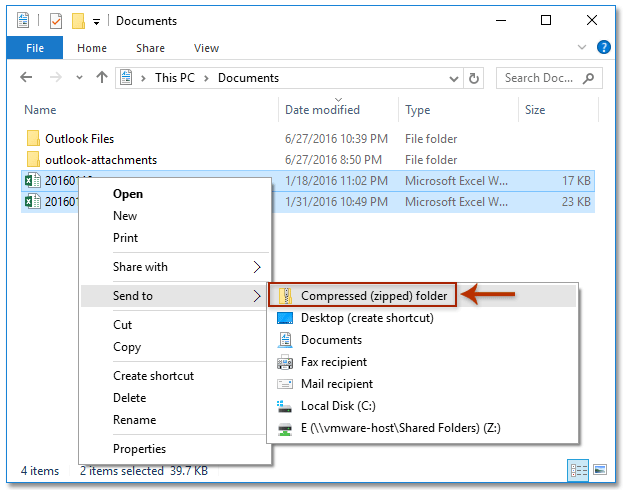
Τώρα όλα τα επιλεγμένα αρχεία συμπιέζονται ως ένας συμπιεσμένος (συμπιεσμένος) φάκελος.
2. Κάντε δεξί κλικ στον συμπιεσμένο φάκελο και επιλέξτε Αποστολή > Παραλήπτης αλληλογραφίας από το μενού με δεξί κλικ. Δείτε το στιγμιότυπο οθόνης:
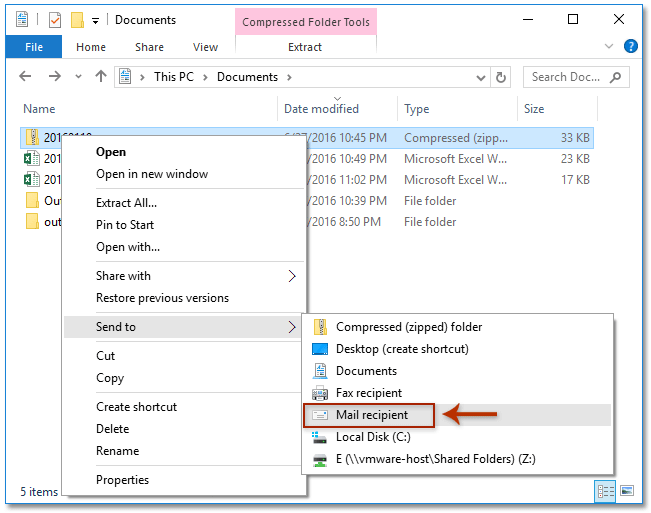
3. Τώρα ο συμπιεσμένος (zipped) φάκελος επισυνάπτεται σε ένα νέο email όπως φαίνεται παρακάτω το στιγμιότυπο οθόνης. Συνθέστε το email και στείλτε το.
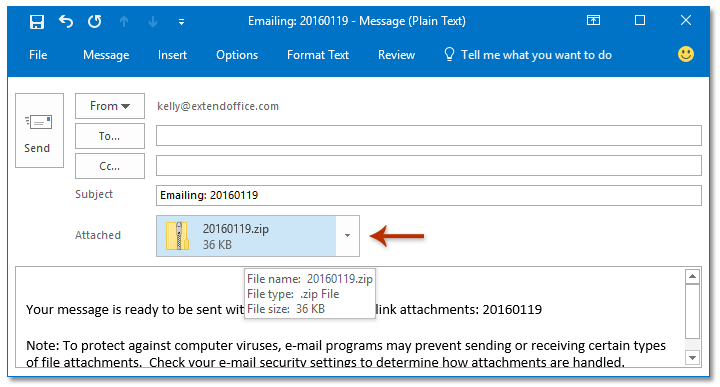
 Zip συνημμένα αυτόματα σε εξερχόμενα και εισερχόμενα email
Zip συνημμένα αυτόματα σε εξερχόμενα και εισερχόμενα email
Εάν έχετε εγκαταστήσει το Kutools για Outlook, μπορείτε να το εφαρμόσετε Αυτόματη συμπίεση όλων των εξερχόμενων συνημμένων επιλογή και Αυτόματη συμπίεση όλων των συνημμένων λήψης επιλογή αυτόματης συμπίεσης όλων των συνημμένων σε όλα τα εξερχόμενα email και όλα τα εισερχόμενα email στο Outlook.
Kutools για το Outlook: Ultimate Outlook toolkit με πάνω από 100 εύχρηστα εργαλεία. Δοκιμάστε το ΔΩΡΕΑΝ για 60 ημέρες, χωρίς περιορισμούς, χωρίς ανησυχίες! Διαβάστε περισσότερα ... Ξεκινήστε τη δωρεάν δοκιμή τώρα!
1. κλικ Kutools > Επιλογές. Δείτε το στιγμιότυπο οθόνης:

2. Στο παράθυρο διαλόγου "Επιλογές συνημμένου", επιλέξτε το Αυτόματη συμπίεση όλων των εξερχόμενων συνημμένων επιλογή και Αυτόματη συμπίεση όλων των συνημμένων λήψης επιλογή στο Κομπρέσα και κάντε κλικ στο OK κουμπί. Δείτε το στιγμιότυπο οθόνης:

Από τώρα και στο εξής, όλα τα συνημμένα στα εξερχόμενα και τα εισερχόμενα μηνύματα θα συμπιέζονται αυτόματα κατά την αποστολή και τη λήψη στο Outlook.
Note: Μπορείτε να εφαρμόσετε το Kutools για Outlook Συμπίεση όλων Δυνατότητα (Συνημμένα) για γρήγορη συμπίεση όλων των συνημμένων σε πολλά ληφθέντα μηνύματα ηλεκτρονικού ταχυδρομείου στο Outlook. Αντιθέτως, το Αποσυμπίεση όλων Η δυνατότητα (Συνημμένα) μπορεί να αναιρέσει τη συρραφή συνημμένων.
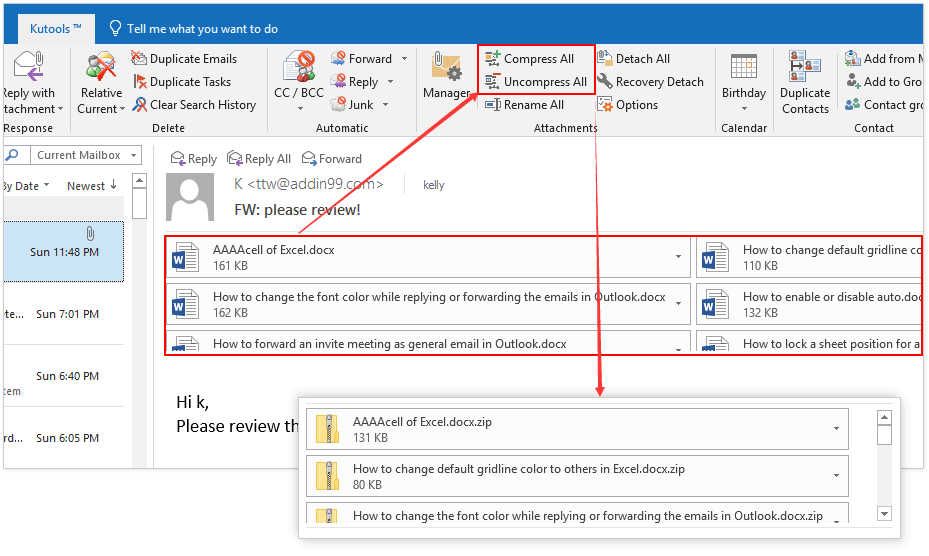
Kutools για το Outlook: Φορτίστε το Outlook με πάνω από 100 εργαλεία που πρέπει να έχετε. Δοκιμάστε το ΔΩΡΕΑΝ για 60 ημέρες, χωρίς δεσμεύσεις! Διαβάστε περισσότερα ... Κατεβάστε τώρα!
Επίδειξη: συνημμένα zip αυτόματα στο Outlook
Άκρο: Σέ αυτό τό βίντεο, Kutools καρτέλα προστίθεται από Kutools για το Outlook. Εάν τη χρειάζεστε, κάντε κλικ εδώ να έχετε δωρεάν δοκιμή 60 ημερών χωρίς περιορισμό!
 Σχετικά άρθρα
Σχετικά άρθρα
Αυτόματη λήψη / αποθήκευση συνημμένων από το Outlook σε έναν συγκεκριμένο φάκελο
(Αυτόματο) συμπίεση συνημμένων σε μηνύματα στο Outlook
Λάβετε όλα τα συνημμένα από αρχειοθετημένα μηνύματα ηλεκτρονικού ταχυδρομείου στο Outlook
Τα καλύτερα εργαλεία παραγωγικότητας γραφείου
Kutools για το Outlook - Πάνω από 100 ισχυρές δυνατότητες για υπερφόρτιση του Outlook σας
🤖 Βοηθός αλληλογραφίας AI: Άμεσα επαγγελματικά email με μαγεία AI -- με ένα κλικ για ιδιοφυείς απαντήσεις, τέλειος τόνος, πολυγλωσσική γνώση. Μεταμορφώστε τα email χωρίς κόπο! ...
📧 Αυτοματοποίηση ηλεκτρονικού ταχυδρομείου: Εκτός γραφείου (Διαθέσιμο για POP και IMAP) / Προγραμματισμός αποστολής email / Αυτόματο CC/BCC βάσει κανόνων κατά την αποστολή email / Αυτόματη προώθηση (Σύνθετοι κανόνες) / Αυτόματη προσθήκη χαιρετισμού / Διαχωρίστε αυτόματα τα μηνύματα ηλεκτρονικού ταχυδρομείου πολλών παραληπτών σε μεμονωμένα μηνύματα ...
📨 Διαχείριση e-mail: Εύκολη ανάκληση email / Αποκλεισμός απάτης email από υποκείμενα και άλλους / Διαγραφή διπλότυπων μηνυμάτων ηλεκτρονικού ταχυδρομείου / Προχωρημένη Αναζήτηση / Ενοποίηση φακέλων ...
📁 Συνημμένα Pro: Μαζική αποθήκευση / Αποσύνδεση παρτίδας / Συμπίεση παρτίδας / Αυτόματη αποθήκευση / Αυτόματη απόσπαση / Αυτόματη συμπίεση ...
🌟 Διασύνδεση Magic: 😊Περισσότερα όμορφα και δροσερά emojis / Ενισχύστε την παραγωγικότητά σας στο Outlook με προβολές με καρτέλες / Ελαχιστοποιήστε το Outlook αντί να κλείσετε ...
???? Με ένα κλικ Wonders: Απάντηση σε όλους με εισερχόμενα συνημμένα / Email κατά του phishing / 🕘Εμφάνιση ζώνης ώρας αποστολέα ...
👩🏼🤝👩🏻 Επαφές & Ημερολόγιο: Μαζική προσθήκη επαφών από επιλεγμένα μηνύματα ηλεκτρονικού ταχυδρομείου / Διαχωρίστε μια ομάδα επαφής σε μεμονωμένες ομάδες / Κατάργηση υπενθυμίσεων γενεθλίων ...
Διανεμήθηκαν παραπάνω από 100 Χαρακτηριστικά Περιμένετε την εξερεύνηση σας! Κάντε κλικ εδώ για να ανακαλύψετε περισσότερα.

